La pire partie de l'achat d'un nouveau téléphone est de déplacer tout votre contenu de votre ancien téléphone. Si vous êtes allé dans un magasin et que vous avez acheté un nouveau Galaxy S7, il y a de fortes chances que quelqu'un y ait un gadget qui les aide à le faire pour vous, mais de nos jours, beaucoup d'entre nous achètent en ligne pour faciliter l'achat d'un téléphone sans tracas. Si cela vous ressemble, Samsung Smart Switch est quelque chose que vous devez examiner.
Il est intégré aux paramètres du Galaxy S7 (regardez dans la section Sauvegarde et restauration) et fonctionne si votre ancien téléphone fonctionnait sous Android, iOS ou Mûre. C'est vraiment simple à utiliser et l'application vous guide tout au long, quel que soit le téléphone d'où vous venez. Toutes vos photos, musiques, vidéos, journaux d'appels et messages sont déplacés en un seul processus simple et rapide. Si vous venez d'un autre téléphone Samsung Android, il peut même déplacer les applications Galaxy et leurs données, tout comme utiliser Samsung Kies à partir d'un ordinateur pour effectuer l'échange. Même si vous avez dépassé les paramètres de restauration lors de la première configuration de votre Galaxy S7, vous pouvez toujours lancer Smart Switch et essayer.
Voici quelques conseils pour démarrer
Vous avez besoin d'un moyen pour que les téléphones se parlent

L'application Smart Switch est déjà à l'intérieur de votre Galaxy S7, mais pour obtenir le contenu de votre ancien téléphone, vous devez disposer d'un moyen pour que les deux puissent se parler.
- Pour Android, téléchargez le Commutateur intelligent Mobile app de Google Play sur votre ancien téléphone.
- Pour un iPhone, vous aurez besoin du câble 30 broches ou du câble Lightning et de l'adaptateur de votre boîte (plus à ce sujet plus tard). Vérifier cette vidéo de Samsung pour voir le processus en action.
- Pour un BlackBerry, vous devrez visiter une URL pour obtenir l'application dont vous avez besoin. Utilisez ce lien pour les appareils BB 7. Utilisez ce lien pour les appareils BB 10. Installez l'application que vous téléchargez de manière normale.
Après cela, démarrez Smart Switch sur votre Galaxy S7 et suivez les instructions simples.
Si vous venez d'un autre téléphone Android, vous pouvez utiliser Smart Switch sans fil. Mais il existe un meilleur moyen d'utiliser l'adaptateur USB inclus.
Pour Smart Switch, le petit adaptateur de votre box est super
À l'intérieur de la boîte de votre Galaxy S7, vous trouverez un petit adaptateur USB blanc. Il se trouve dans le cagibi avec le bloc d'alimentation et le câble USB.
Pour l'utiliser, connectez-le au port microUSB de votre Galaxy S7. Insérez le câble USB fourni à l'autre extrémité et connectez le côté microUSB du câble à votre ancien téléphone.
Le petit adaptateur est un adaptateur hôte USB, et il permet aux deux téléphones de se parler via l'application Smart Switch. C'est bien mieux que d'utiliser Bluetooth ou WiFi direct — c'est plus stable et plus rapide qu'une connexion sans fil — et vous devez l'utiliser si vous venez d'un iPhone ou d'un BlackBerry.
C'est aussi un petit gadget assez cool à part entière lorsque vous avez fini de tout déplacer.
Ce petit adaptateur fait beaucoup plus
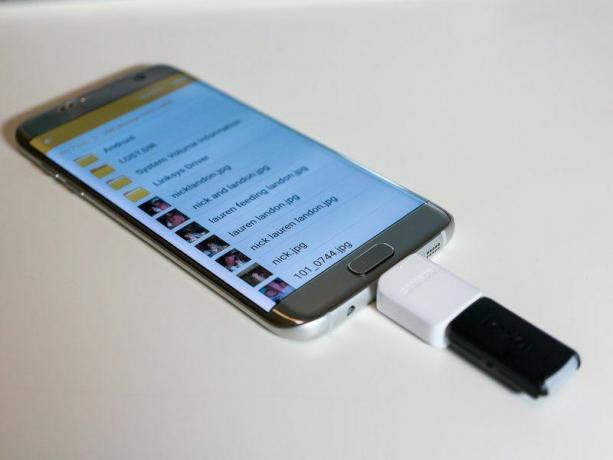
Gardez une trace de cette petite boîte blanche! Même si vous n'utilisez jamais Smart Switch pour transférer des données, vous pouvez l'utiliser pour connecter d'autres périphériques USB pris en charge à votre Galaxy S7.
Il fonctionne très bien avec les clés USB, les lecteurs de cartes SD et les disques durs USB si vous souhaitez accéder à une tonne de stockage via le gestionnaire de fichiers intégré. Il peut également vous permettre d'utiliser un clavier lorsque vous tapez un long e-mail ou d'utiliser une souris USB avec votre téléphone - ou les deux avec un adaptateur souris/clavier USB sans fil. Il peut même être utilisé avec certains contrôleurs de jeu USB génériques.
Le truc le plus cool? Vous pouvez charger des appareils USB comme des écouteurs ou même un autre téléphone directement depuis votre Galaxy S7. Mettez cette grosse batterie dans le bord à bon escient !
Rappelez-vous combien de stockage vous avez

Si vous essayez de tout déplacer depuis un iPhone ou un Galaxy S6 de 128 Go, vous n'aurez peut-être pas assez d'espace sur votre Galaxy S7. L'application Smart Switch vous indiquera l'espace dont vous disposez pour déplacer vos affaires et utilisera le carte SD pour les choses quand c'est possible, mais seulement si votre Galaxy S7 dispose de suffisamment d'espace libre au total.
La plupart du temps, il n'y aura pas de problèmes ici, mais si votre ancien téléphone est rempli à ras bord d'images, de documents et de vidéos, vous devrez vous assurer d'avoir une carte SD suffisamment grande en place.
Cela fait partie de ce qu'il fait lorsqu'il recherche dans le contenu qu'il peut transférer. Faites attention, et si vous avez besoin de déplacer des éléments importants de votre ancien téléphone, faites-le d'abord sur un ordinateur !
Votre ancien téléphone est-il *vraiment* vieux ?

Cela vaut à la fois pour l'utilisation de Smart Switch et pour le transfert de données que vous avez sauvegardées via votre compte Samsung.
Si le téléphone d'où vous venez a plus de quelques années, vous ne pourrez pas tout transférer - et vous ne devriez pas.
J'ai une ancienne sauvegarde sur les serveurs de Samsung à partir d'un Galaxy S4. Je peux importer des contacts, des journaux d'appels téléphoniques et des messages via mon compte Samsung et la fonction de restauration, mais mon Galaxy S7 n'a pas beaucoup aimé cela. Les choses ont changé au cours des dernières années et les données de mon ancien S4 ne sont pas entièrement compatibles avec mon bord S7. L'application de messagerie et le numéroteur téléphonique se bloquent et se bloquent si j'importe ces anciennes données.
Les photos ont bien été transférées, et c'est probablement la chose la plus importante pour moi. Mais si vous avez besoin de conserver une trace de quelque chose comme un ancien fil SMS, votre meilleur pari est de prendre une photo de l'écran ou d'imprimer les messages - mieux vaut prévenir que guérir.
Si vous essayez cela et que les choses tournent mal, ne vous inquiétez pas. Votre téléphone ne s'est pas cassé et tout ce que vous avez à faire est de tout réinitialiser en usine via les paramètres et de recommencer. La prochaine fois, assurez-vous de ne pas déplacer ces anciennes données vers votre nouveau téléphone.
Smart Switch est vraiment facile
Vous avez la possibilité d'utiliser Smart Switch lors de la configuration initiale de votre nouveau Galaxy S7, ou vous pouvez l'utiliser à tout moment à partir des paramètres.
Ce n'est pas magique - vous ne pouvez pas déplacer les applications iPhone vers vos nouvelles applications Android (ou BlackBerry), bien que cela suggère des remplacements appropriés de Google Play.
Il existe également une limite de compatibilité avec les données des anciennes versions d'Android pour votre application de messagerie ou vos journaux d'appels. Cela doit être compris - Android a parcouru un long chemin au cours des dernières années.
Mais pour les choses que vous peut transférer depuis n'importe quel téléphone - vidéos, photos, documents et musique - c'est vraiment facile et fonctionne très bien. C'est particulièrement utile si vous n'avez pas d'ordinateur ou si vous ne voulez pas installer Samsung Kies, et c'est bien mieux que d'essayer de tout envoyer par e-mail d'un téléphone à un autre.
Les applications de transfert de contenu simples sont une excellente idée, et avec la dernière version de Samsung Smart Switch, c'est simple et fiable.
